Qu'est-ce que le Bureau des utilisateurs KeepSolid et à quoi sert-il
Le Bureau des utilisateurs est votre centre de contrôle personnel où vous pouvez facilement gérer vos abonnements aux produits et services KeepSolid. Ce guide vous fournit des réponses aux questions les plus fréquentes sur le bureau des utilisateurs.
Remarque: Passwarden est disponible dans le cadre de l'offre de sécurité MonoDefense.
Check all of them and become a professional KeepSolid customer:
- Comment visualiser les dispositifs?
- Comment gérer les points d'entrée?
- Comment changer votre mot de passe?
- Comment mettre à jour l'abonnement?
- Comment utiliser un code?
- Comment exporter vos données?
- Comment supprimer toutes les données et le compte KeepSolid?
- Comment activer l'authentification à deux facteurs?
Tout d'abord, ouvrez le Bureau des utilisateurs KeepSolid et connectez-vous en utilisant votre identifiant KeepSolid, votre identifiant Apple ou vos comptes Facebook / Google.
Comment visualiser les dispositifs?
Vous pouvez utiliser librement notre gestionnaire de mots de passe sécurisé sur n'importe quel nombre de dispositifs et de navigateurs pris en charge. Vous ne devez donc pas craindre d'être à court d'emplacements ou de devoir payer pour des dispositifs supplémentaires.
Au moment où vous vous connectez à l'application Passwarden, le dispositif est automatiquement enregistré dans la base de données.
Remarque: Les dispositifs peuvent se dupliquer après des mises à jour de logiciel, de matériel et de système d'exploitation.
Pour afficher la liste des dispositifs utilisés, appuyez sur Manage (Gérer) à côté de la carte d'accès et faites défiler la liste jusqu'à la section Devices (Dispositifs).


Comment gérer les points d’entrée?
Quelle que soit la méthode de connexion que vous utilisez (courriel/mot de passe, identifiant Apple ou compte Facebook/Google), vous pouvez facilement en ajouter une nouvelle. Pour ce faire, suivez les étapes suivantes:
1. Connectez-vous au Bureau des Utilisateurs.
2. Cliquez sur votre identifiant KeepSolid dans le coin supérieur droit, puis appuyez sur Manage (Gérer) pour entrer dans le menu Profile Settings (Paramètres du profil).

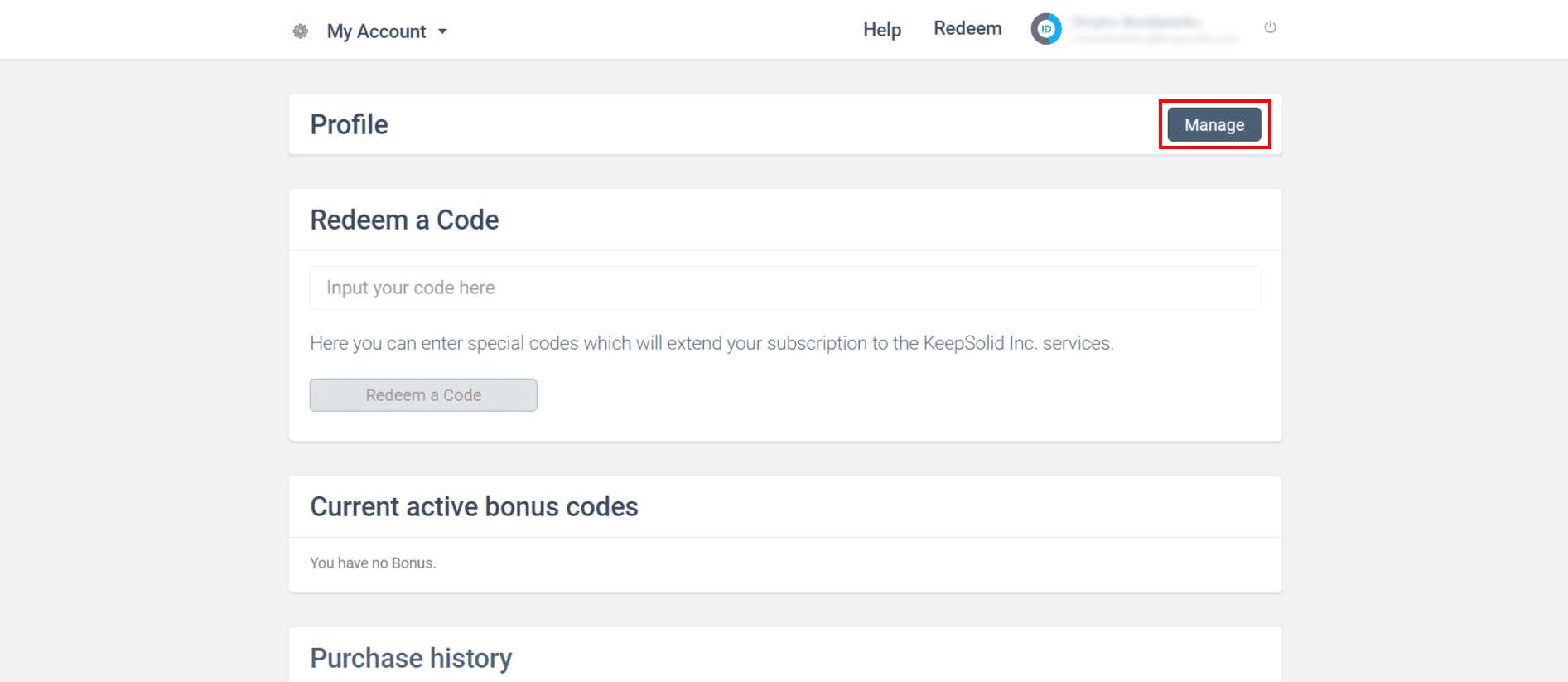
3. Naviguez jusqu'à la section Profile (Profil) et choisissez l'option nécessaire.
4. Vous pouvez Set password (Définir un mot de passe) si vous avez utilisé votre identifiant Apple ou votre compte Facebook/Google pour vous connecter à l'application et que vous souhaitez désormais utiliser la méthode courriel/mot de passe.
5. Vous pouvez également appuyer sur le bouton Connect (Connecter) en face du réseau social correspondant si vous souhaitez utiliser un compte Facebook ou Google pour vous connecter.

6. Après une autorisation réussie dans un réseau social pertinent, il vous sera proposé de saisir le mot de passe KeepSolid ID pour identifier votre compte et ajouter un nouveau point d'entrée.
Super! Votre réseau social a été relié avec succès au compte. Vous pourrez ainsi vous connecter en utilisant votre compte Facebook ou Google.
Comment changer votre mot de passe?
1. Connectez-vous à votre Bureau des Utilisateurs.
2. Cliquez sur votre identifiant KeepSolid dans le coin supérieur droit, puis appuyez sur Manage (Gérer) pour entrer dans le menu Profile Settings (Paramètres du profil).

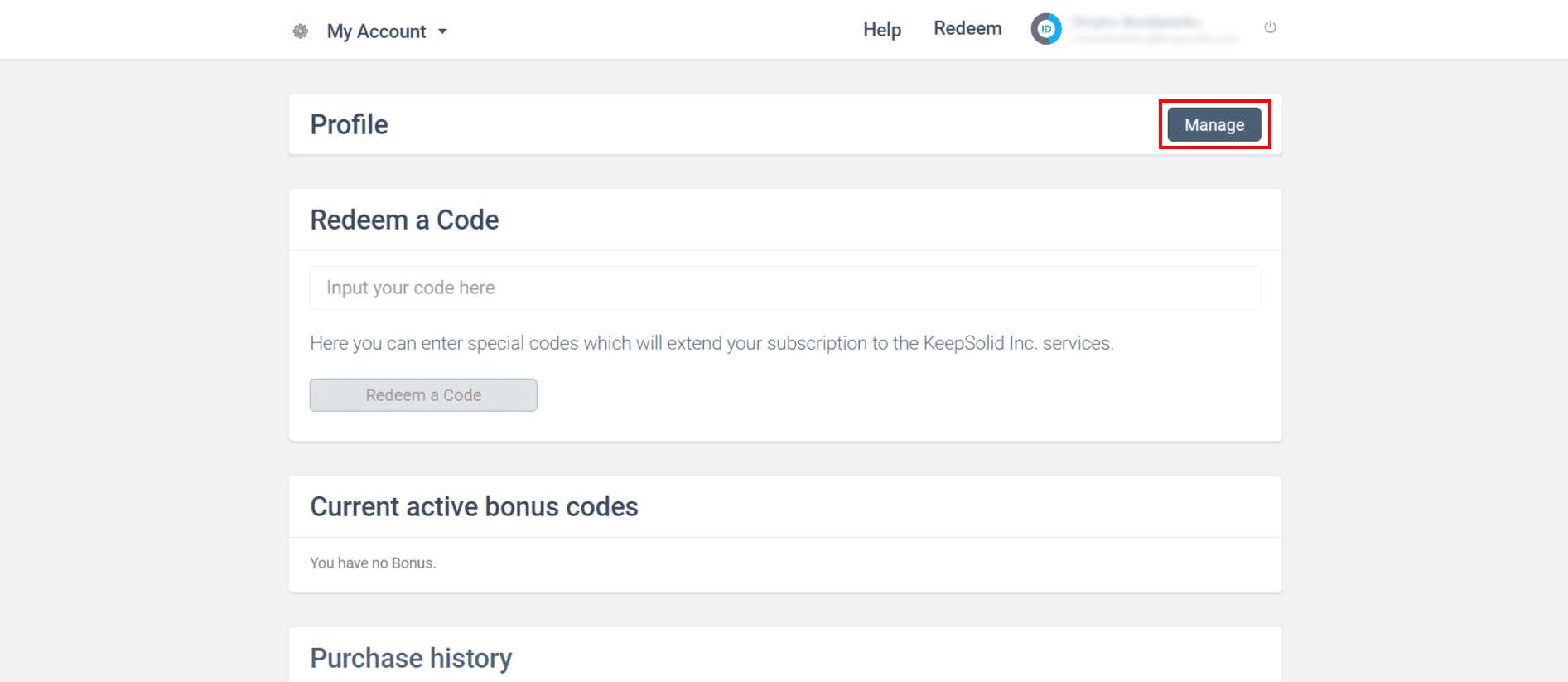
3. Naviguez jusqu'au Current password (Mot de passe actuel) et cliquez sur le bouton Edit password (Modifier le mot de passe).

4. Saisissez votre mot de passe actuel, puis un nouveau, et répétez cette dernière opération.
5. Lorsque vous avez terminé, cliquez sur Save (Sauvegarder).

Comment mettre à jour votre abonnement?
1. Appuyez sur Manage (Gérer) à côté de votre abonnement Passwarden.

2. Cliquez sur Upgrade to Premium (Mettre à jour à la version premium).

3. Choisissez la formule d'abonnement qui vous convient et sélectionnez le mode de paiement.


Super! Confirmez votre paiement et profitez de notre gestionnaire de mots de passe sûr et sans limites.
Comment utiliser un code?
1. Allez sur la page d'accueil de votre Bureau des utilisateurs et cliquez sur Redeem (Échanger).

2. Entrez votre code dans la fenêtre qui apparaît et appuyez sur Redeem a Code (Échanger un code).

Super! Si le code est correct, l'abonnement approprié sera automatiquement ajouté à votre compte.
Comment exporter vos données?
1. Connectez-vous à votre Bureau des Utilisateurs.
2. Cliquez sur votre identifiant KeepSolid dans le coin supérieur droit, puis appuyez sur Manage (Gérer) pour entrer dans le menu des Profile Settings (Paramètres du profil).

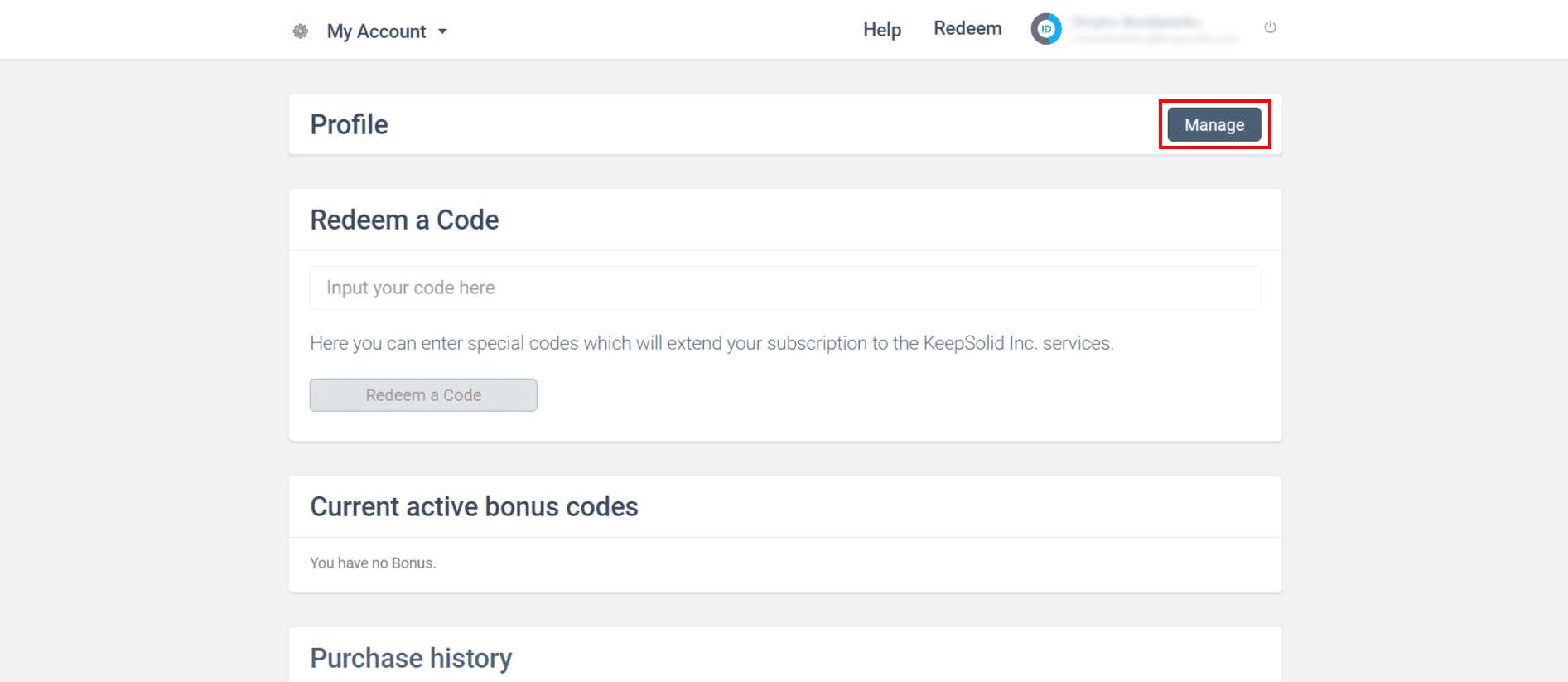
3. Faites défiler jusqu'à la section Delete Account (Supprimer le compte) et cliquez sur Export Data (Exporter les données).


Une fois toutes vos données exportées avec succès, vous recevrez un email avec les liens vers vos informations: les données de votre compte KeepSolid et les informations relatives aux services KeepSolid que vous avez utilisés.
Comment supprimer vos données personnelles des services KeepSolid?
1. Connectez-vous à votre Bureau des Utilisateurs.
2. Cliquez sur votre identifiant KeepSolid dans le coin supérieur droit, puis appuyez sur Manage (Gérer) pour entrer dans le menu Profile Settings (Paramètres du profil).

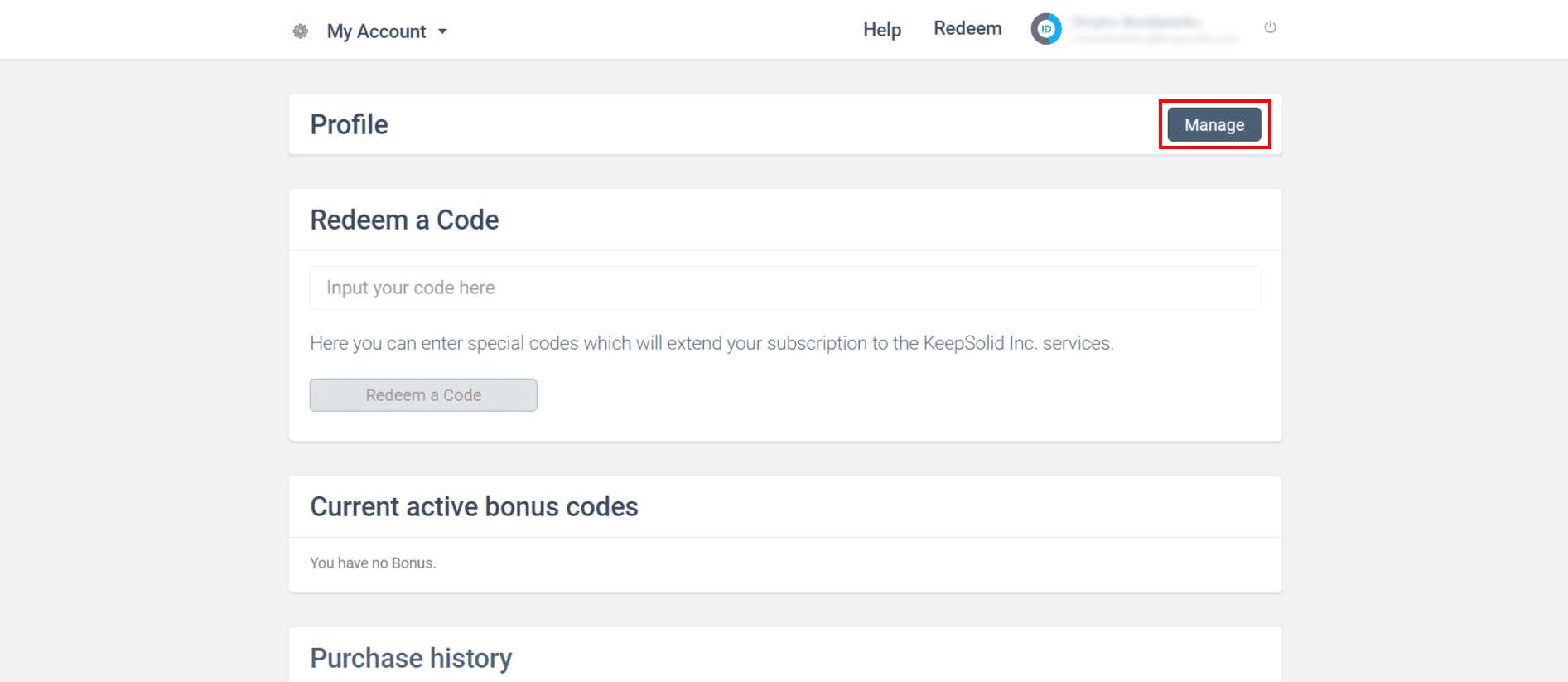
3. Faites défiler l'écran jusqu'à la section Delete Account (Supprimer le compte) et appuyez sur Delete (Supprimer).
4. Dans la liste des services KeepSolid que vous avez utilisés, choisissez ceux pour lesquels vous voulez supprimer vos données personnelles, et appuyez sur Delete (Supprimer).

5. Si vous êtes sûr de vouloir procéder à la suppression, appuyez sur Delete anyway (Supprimer quand même).

6. Ensuite, vous recevrez un courriel contenant un lien de confirmation pour supprimer toutes vos données personnelles des services sélectionnés.
7. Appuyez sur le bouton Delete service(s) (Supprimer les services) dans l'e-mail et vos données personnelles seront effacées de celui-ci. C'est tout.

Comment supprimer votre compte KeepSolid?
1. Connectez-vous au Bureau des utilisateurs.
2. Cliquez sur votre identifiant KeepSolid dans le coin supérieur droit, puis appuyez sur Manage (Gérer) pour entrer dans le menu des Profile Settings (Paramètres du profil).

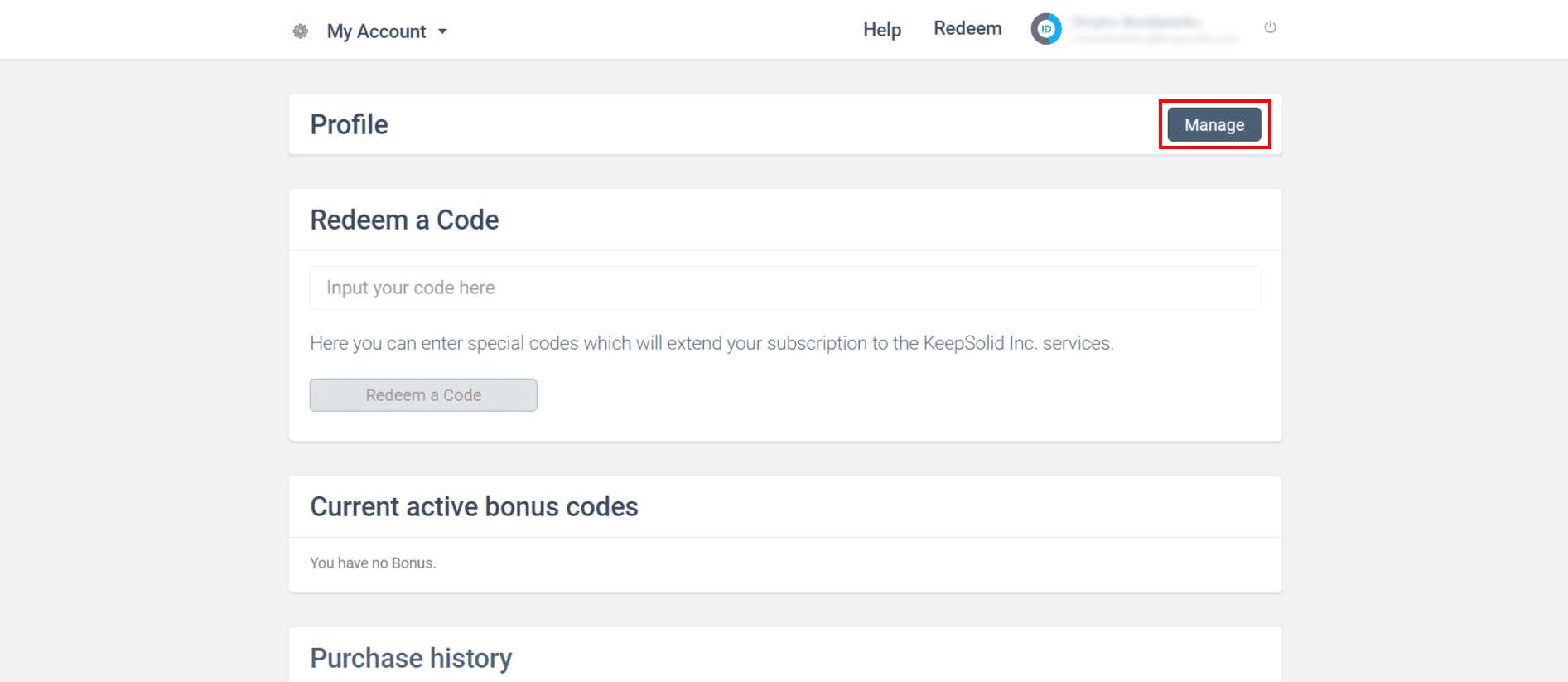
3. Faites défiler l'écran jusqu'à la section Delete Account (Supprimer le compte), et appuyez sur Delete (Supprimer).
4. Si vous voulez supprimer votre compte KeepSolid et toutes vos données personnelles, appuyez sur Delete All (Tout supprimer).
5. Si vous êtes sûr de vouloir procéder à la suppression, appuyez Delete anyway (Supprimer quand même).


6. Ensuite, vous recevrez un courriel avec un lien de confirmation pour supprimer votre compte.
7. Appuyez sur le bouton Delete account (Supprimer le compte) dans l'e-mail et votre compte sera effacé de la base de données. C'est tout.

Remarque: Tous vos achats (si vous en avez) ne seront plus remboursables après la suppression des données.
En outre, si vous créez des coffres-forts partagés, ils seront supprimés pour tous les utilisateurs avec lesquels vous avez partagé ces coffres-forts.
C'est tout! Nous espérons que ce guide vous a été utile et vous a montré à quel point les possibilités de gestion de votre compte sont flexibles!
Si vous avez des questions, des commentaires ou des suggestions concernant notre gestionnaire de mots de passe sécurisé, n'hésitez pas à contacter notre équipe d'assistance à la clientèle à l'adresse [email protected].
Explorez tous les avantages que vous pouvez obtenir avec Passwarden
Protégez vos mots de passe et autres informations précieuses de l'œil indiscret des cybercriminels, des pirates et autres tiers!